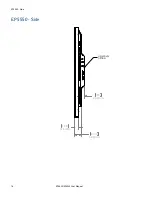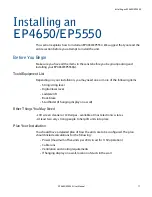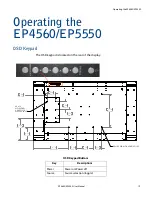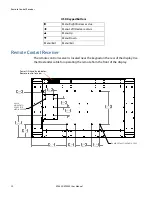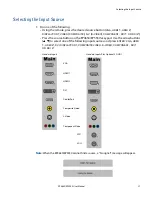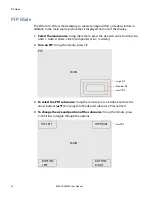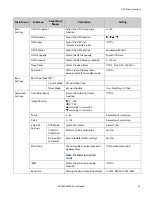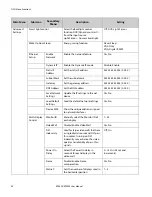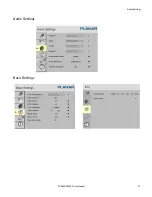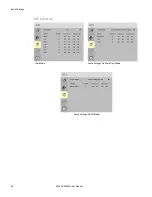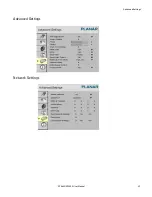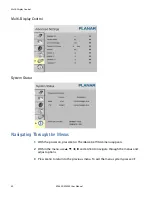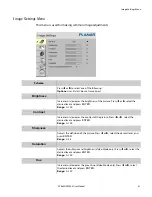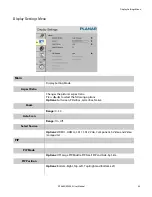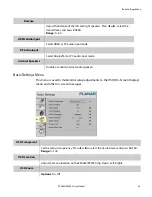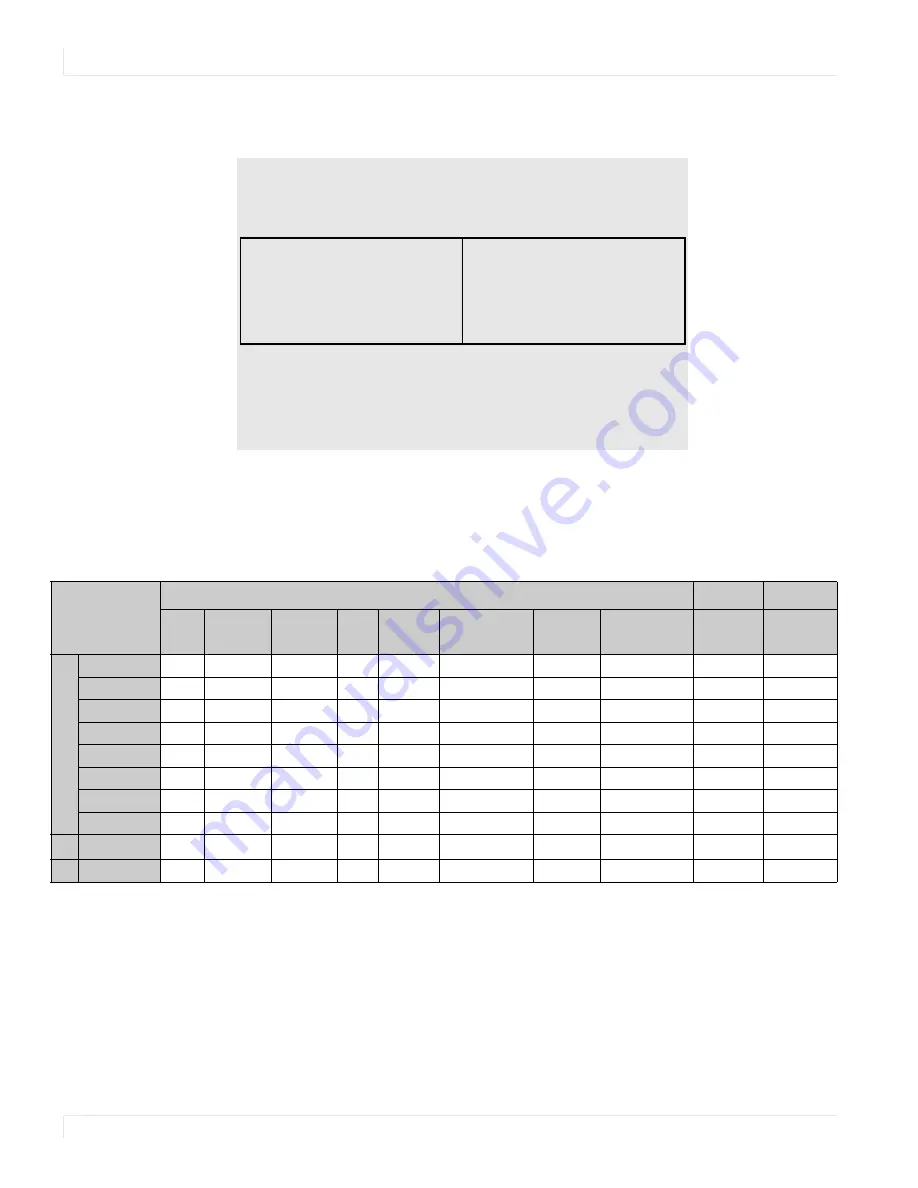
PIP Screen Table
30
EP4650/EP5550 User Manual
8
Side by Side
: Press the
P
-
POSITION
button and then “Side by side” mode. The
main source and the subsource will be on the screen display.
PIP Screen Table
The following table shows sources that can be displayed in a PIP window when
sources in the main window are displayed.
MAIN
PIP
PIP
VGA
HDMI 1
HDMI 2
DVI
Display
Port
Video
(Composite)
S-Video
Component
HD-SDI 1
HD-SDI 2
M
a
i
n
VGA
Yes
Yes
Yes
Yes
Yes
Yes
Yes
Yes
Yes
HDMI 1
Yes
Yes
Yes
Yes
Yes
Yes
Yes
HDMI 2
Yes
Yes
Yes
Yes
Yes
Yes
Yes
DVI
Yes
Yes
Yes
Yes
Yes
Yes
Yes
DisplayPort
Yes
Yes
Yes
Yes
Yes
Yes
Yes
Yes
Yes
Video
Yes
Yes
Yes
Yes
Yes
Yes
Yes
Yes
S-Video
Yes
Yes
Yes
Yes
Yes
Yes
Yes
Yes
Component
Yes
Yes
Yes
Yes
Yes
Yes
Yes
Yes
Yes
HD-SDI 1
Yes
Yes
Yes
Yes
Yes
Yes
Yes
Yes
HD-SDI 2
Yes
Yes
Yes
Yes
Yes
Yes
Yes
Yes
Summary of Contents for EP4650
Page 1: ...EP4650 EP5550 User Guide...
Page 6: ...Table of Contents iv EP4650 EP5550 User Manual...
Page 42: ...OSD Menus 36 EP4650 EP5550 User Manual OSD Menus Image Settings Display Settings Main PIP...
Page 43: ...Audio Settings EP4650 EP5550 User Manual 37 Audio Settings Basic Settings...
Page 45: ...Advanced Settings EP4650 EP5550 User Manual 39 Advanced Settings Network Settings...